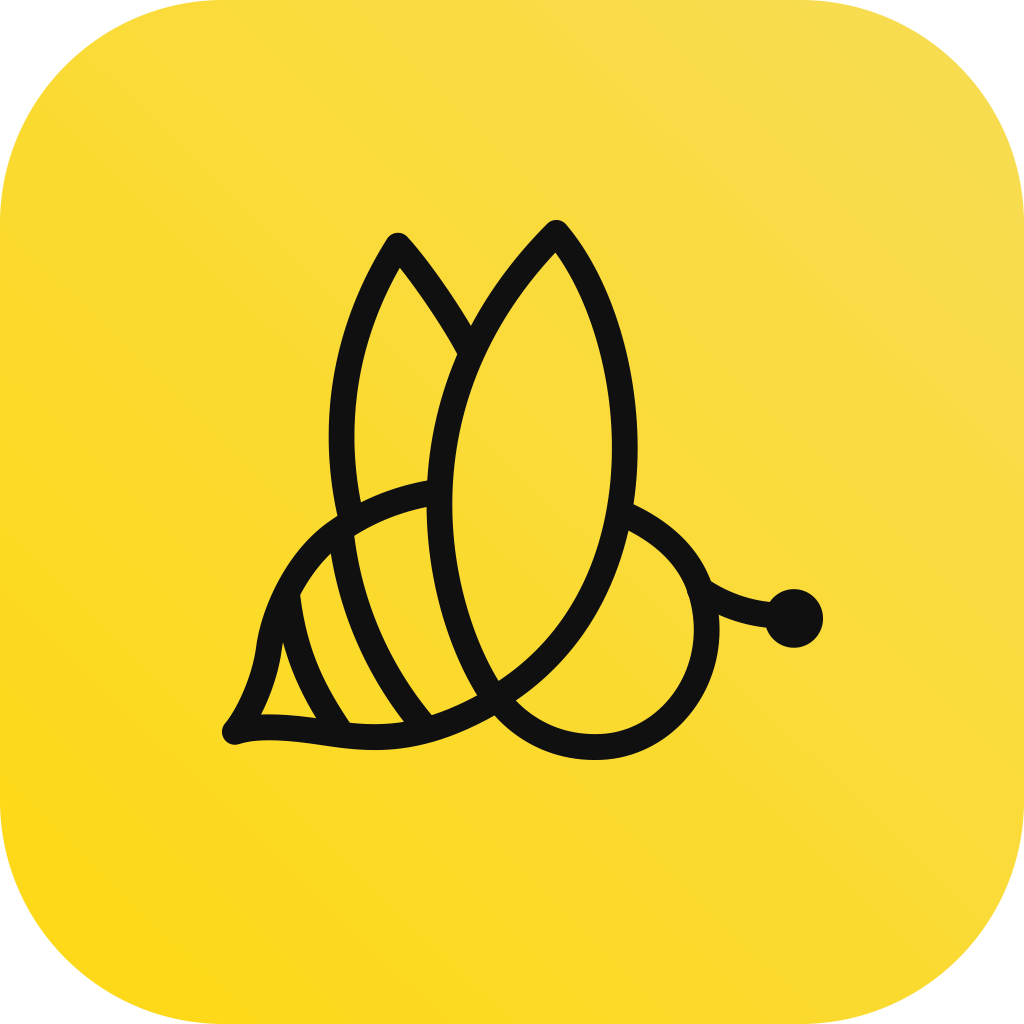
视频编辑 占存:1.80 MB 时间:2022-04-07
软件介绍: 蜜蜂剪辑软件是一款出自apowersoft官方之手的实用型视频编辑工具,蜜蜂剪辑软件功能强劲,便捷好...
大家在使用蜜蜂剪辑软件的过程里会去掉视频水印吗?下面就是小编带来的蜜蜂剪辑软件去掉视频水印的多种操作方式,很简单哦,一起来学习一下吧。
打开蜜蜂剪辑,选择视频比例,如图,
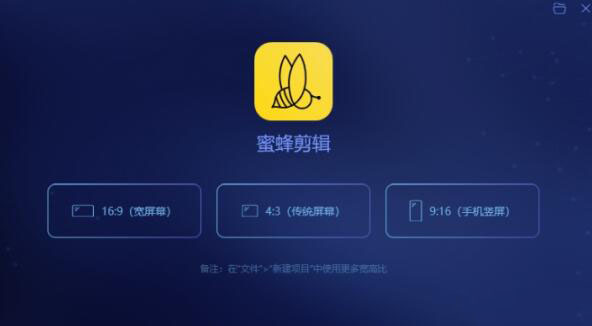
点击素材区【导入】按钮,导入视频文件,再将其拖至下方视频轨道,如图,
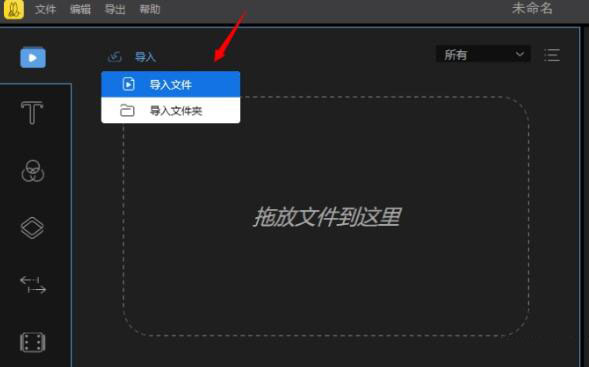
操作方式一、用马赛克遮盖水印
单击视频轨道上的视频,点击工具栏中的【马赛克】按钮,弹出方框,点击【添加】,视频界面会出现一个浅黄色矩形,
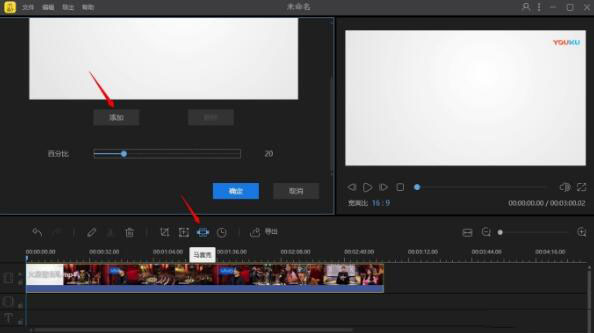
把此矩形拖至水印处,遮住水印,拖拉下方的百分比按钮,可以对马赛克遮盖程度进行调整,然后点击确定。
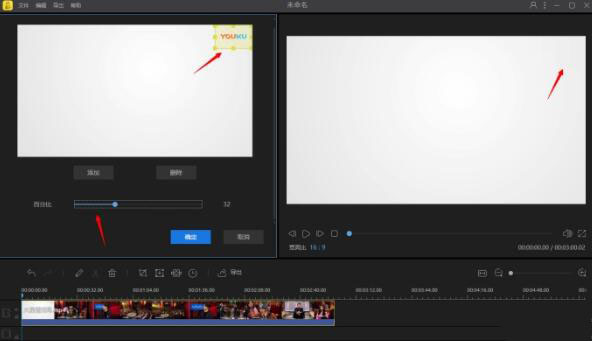
操作方式二、裁剪水印
还可以通过裁剪视频来达到去水印的目的,鼠标单机轨道上的视频,点击【裁剪】按钮,如图,拖动黄色边框,裁剪水印区域。
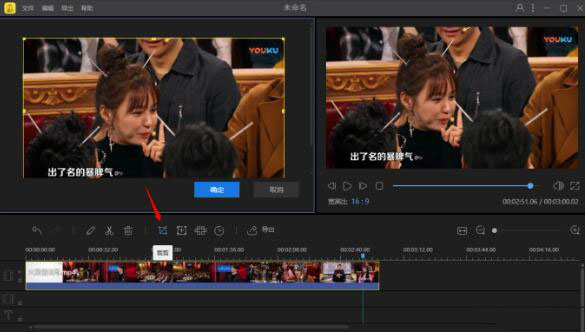
在右侧预览窗口查看效果,水印消失了,点击确定。为不让裁剪后的视频留有黑边,裁剪时要勾选【保持宽高比】,一定切记。

操作方式三、画中画遮盖去水印
先将视频拖入视频轨道,再导入一张图片到蜜蜂剪辑软件,将图片拖入下方的画中画轨道。
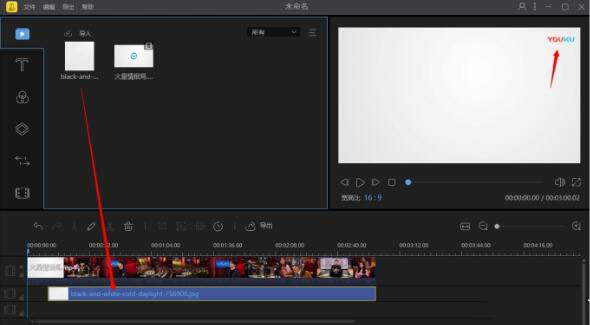
双击图片,可以在右侧预览窗口中调整图片大小和位置,把图片移动至水印处,即可遮住水印。

今日就快来学习本文蜜蜂剪辑软件去掉视频水印的多种操作方式吧,相信在以后的使用中一定会得心应手的。